Главная >
В этой статье вы узнаете, как разрешить агентам инициировать эскалацию проблем командам поддержки второго уровня при участии в разговорах с клиентами.
Когда возникают более сложные проблемы с клиентами, этот рабочий процесс позволяет агентам первого уровня легко поднимать проблемы, используя кнопку "Ярлык". Клиенты будут перенаправлены в выбранную команду второго уровня вместе с кратким описанием проблемы. Это помогает агентам второго уровня быстро понять проблемы клиентов и улучшить время разрешения.
Рационализация внутренних бизнес-процессов путем автоматизации системы маршрутизации.
Улучшить сотрудничество между командами путем обеспечения бесперебойного обмена информацией.
Уменьшает время простоя клиентов, маршрутизируя более сложные вопросы к специализированным агентам.
Узнайте, как использовать шаблон рабочего процесса для настройки автоматического процесса эскалации проблем:
Выберите шаблон рабочего процесса эскалации.
Настройка триггера ярлыков.
Автоматически перенаправлять Контакты выбранной команде и назначать агента.
В модулеWorkflowsнажмите+ Add Workflow> ClickIssue Escalation>ClickUse Template.
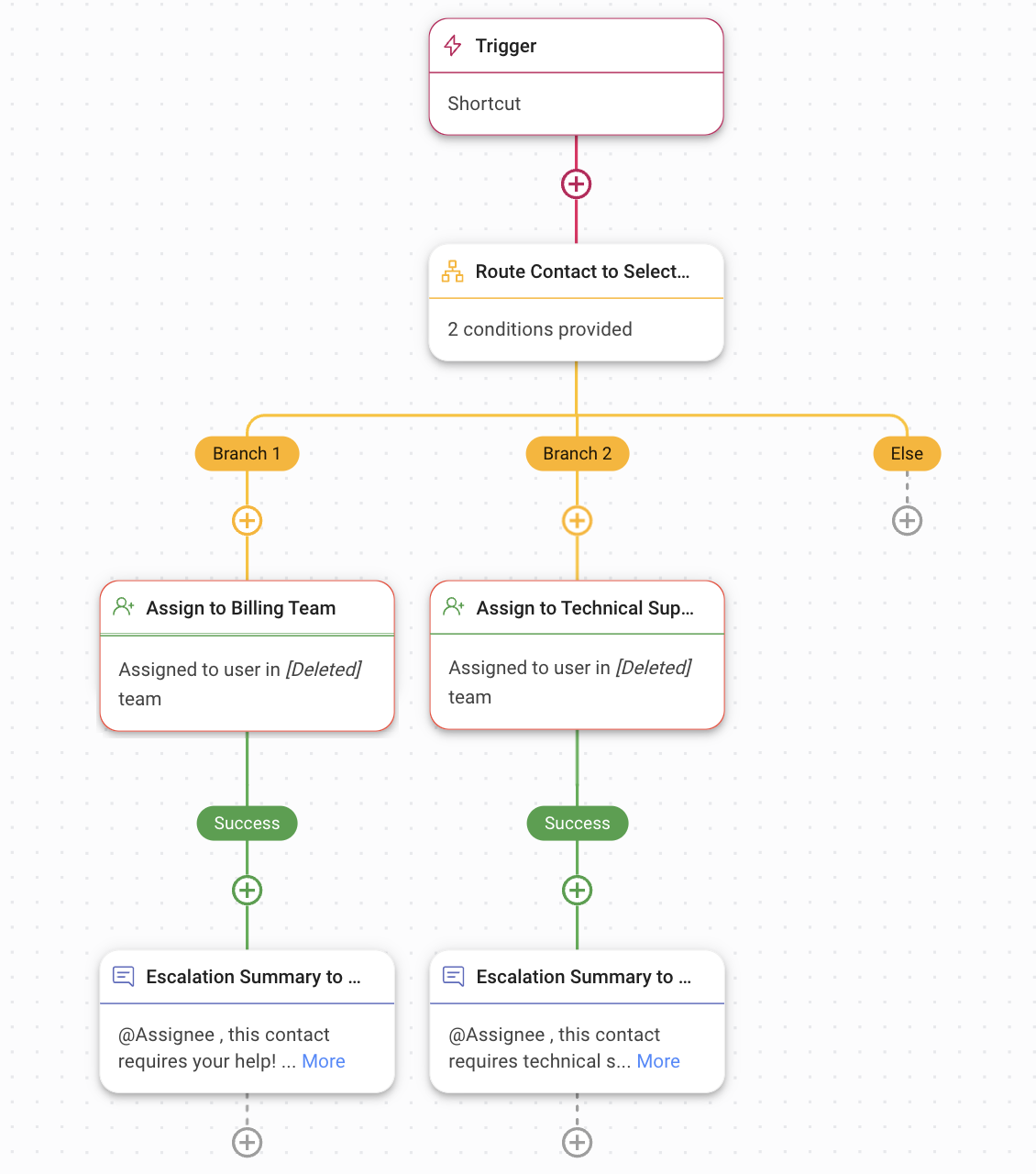
1. Триггер: Рабочий процесс начинается с того момента, когда агент выбирает ярлык из модуля "Входящие".
Под Конфигурацией ярлыковможно изменить название ярлыка и описание.
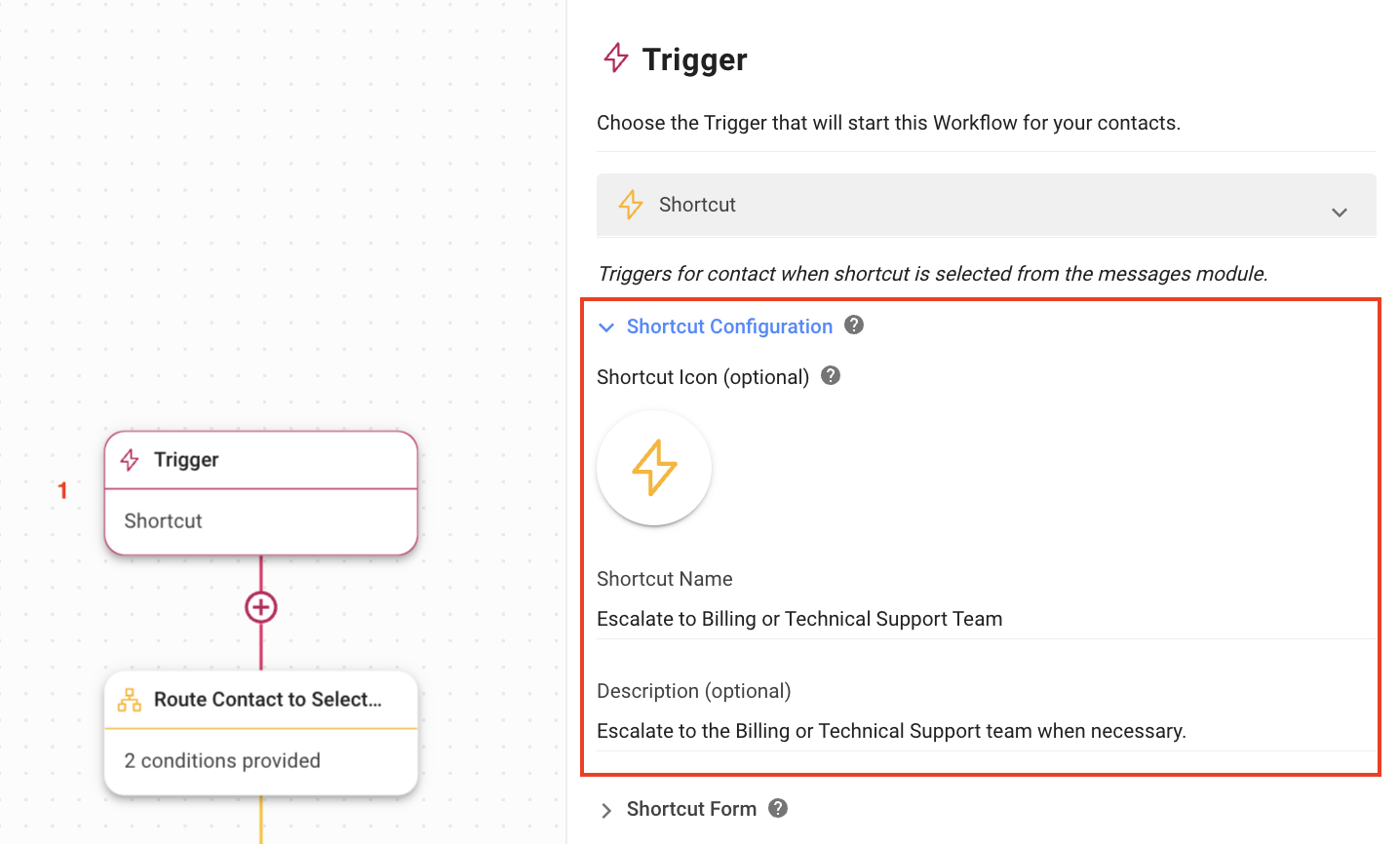
В Горячей формевы можете настроить форму, которая будет отображаться при выборе агентом ярлыка. В этом шаблоне форма позволяет агенту выбрать поддержку второго уровня и заполнить резюме вопроса.
В этом примере мы добавили две команды:
Биллинг
Техническая поддержка
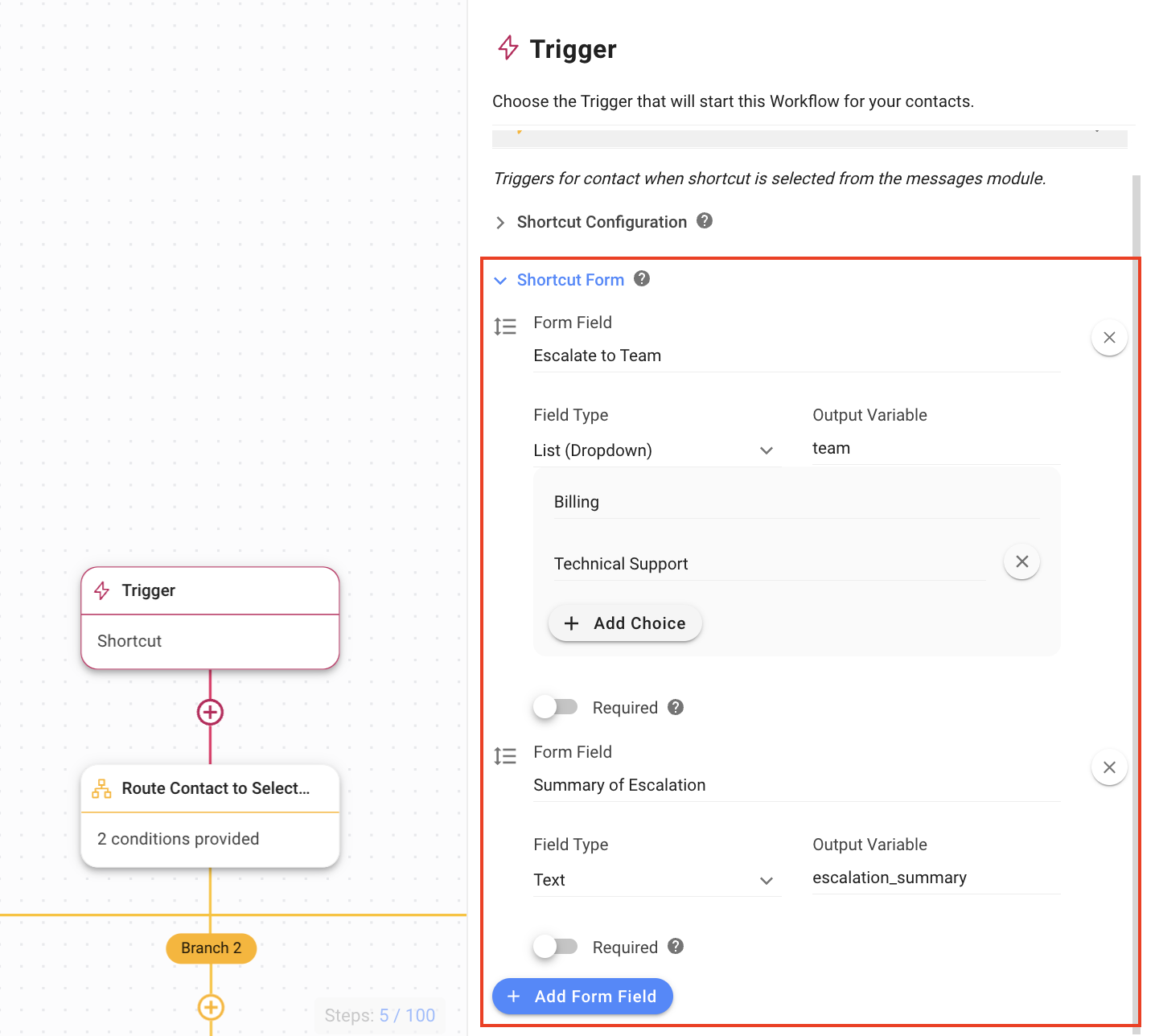
Чтобы ускорить процесс разрешения, включите переключатель Обязательно для параметра Краткое изложение эскалации , чтобы агенту было необходимо предоставить описание проблемы перед эскалацией. Это резюме дает агенту второго уровня лучшее понимание проблемы, прежде чем продолжить разговор с Контактом.
2. Направить контакт выбранной команде: Это шагветвидля направления контакта в группу поддержки второго уровня, которую агент выбрал на предыдущем шаге. Если агент выбрал команду BillingилиTechnical Support , контакт будет направлен в Филиал 1 или Филиал 2 соответственно.
3. Назначить команде биллинга или Назначить группе технической поддержки: Это шагНазначить, который позволяет вам настроить автоназначение на основе ваших стратегических предпочтений .
4. Краткое описание эскалации в службу выставления счетов или Краткое описание эскалации в службу технической поддержки: Это шаг Добавить комментарий , на котором агент второго уровня, назначенный для контакта, получит уведомление, включающее комментарий и краткое описание проблемы.
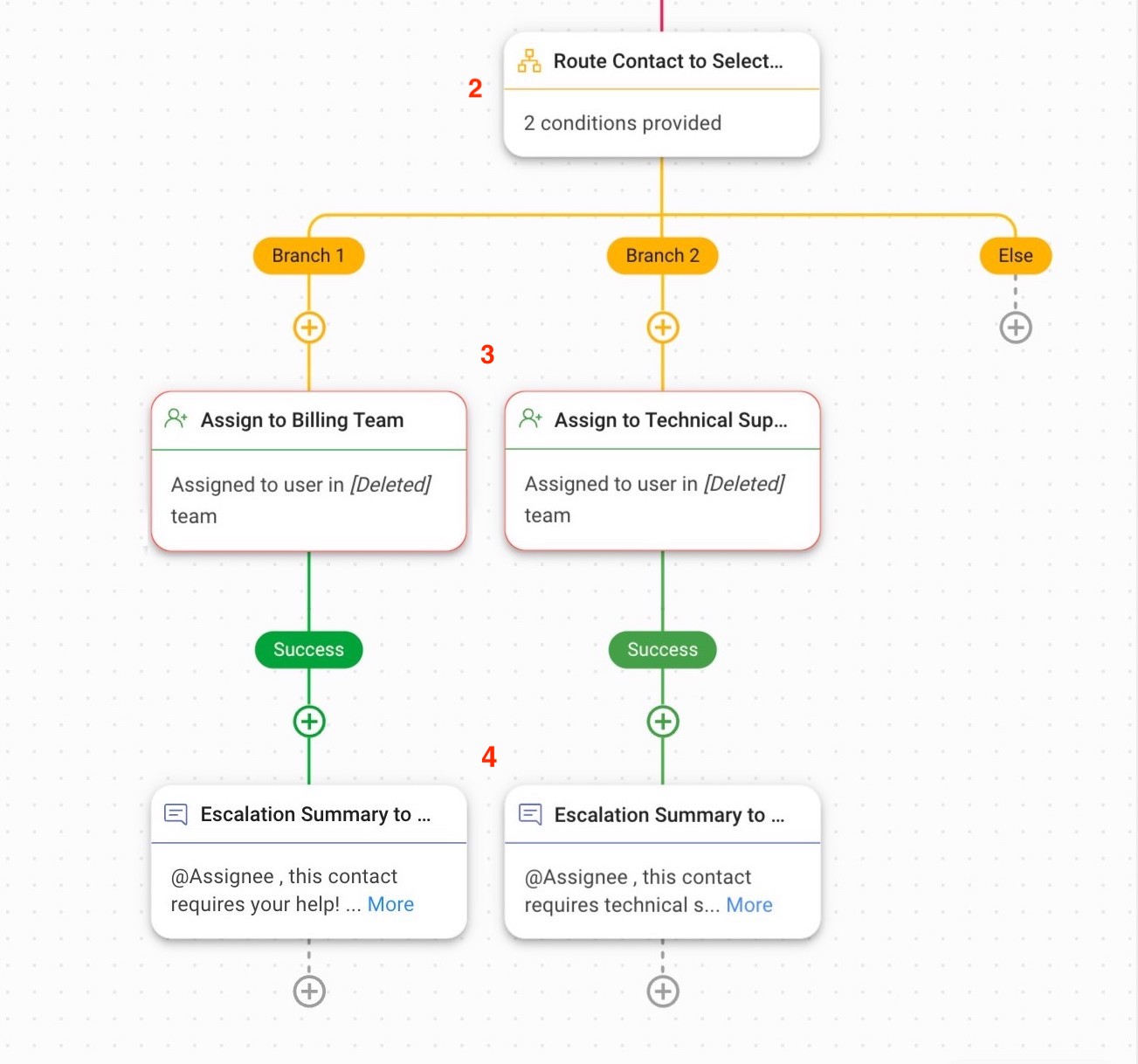
После завершения установки нажмите кнопкуСохранитьиОпубликоватьдля активации рабочего процесса.
Агент первого уровня, Yong, не в состоянии решить сложную техническую проблему, с которой сталкивается клиент. Юридическая фирма «Юг» решит довести этот вопрос до нужной команды за помощью.
В модуле «Входящие» Юн нажимает кнопку Рабочий процесс > и выбирает ярлыкЭскалация в службу биллинга или технической поддержкина вкладке «Ярлык».
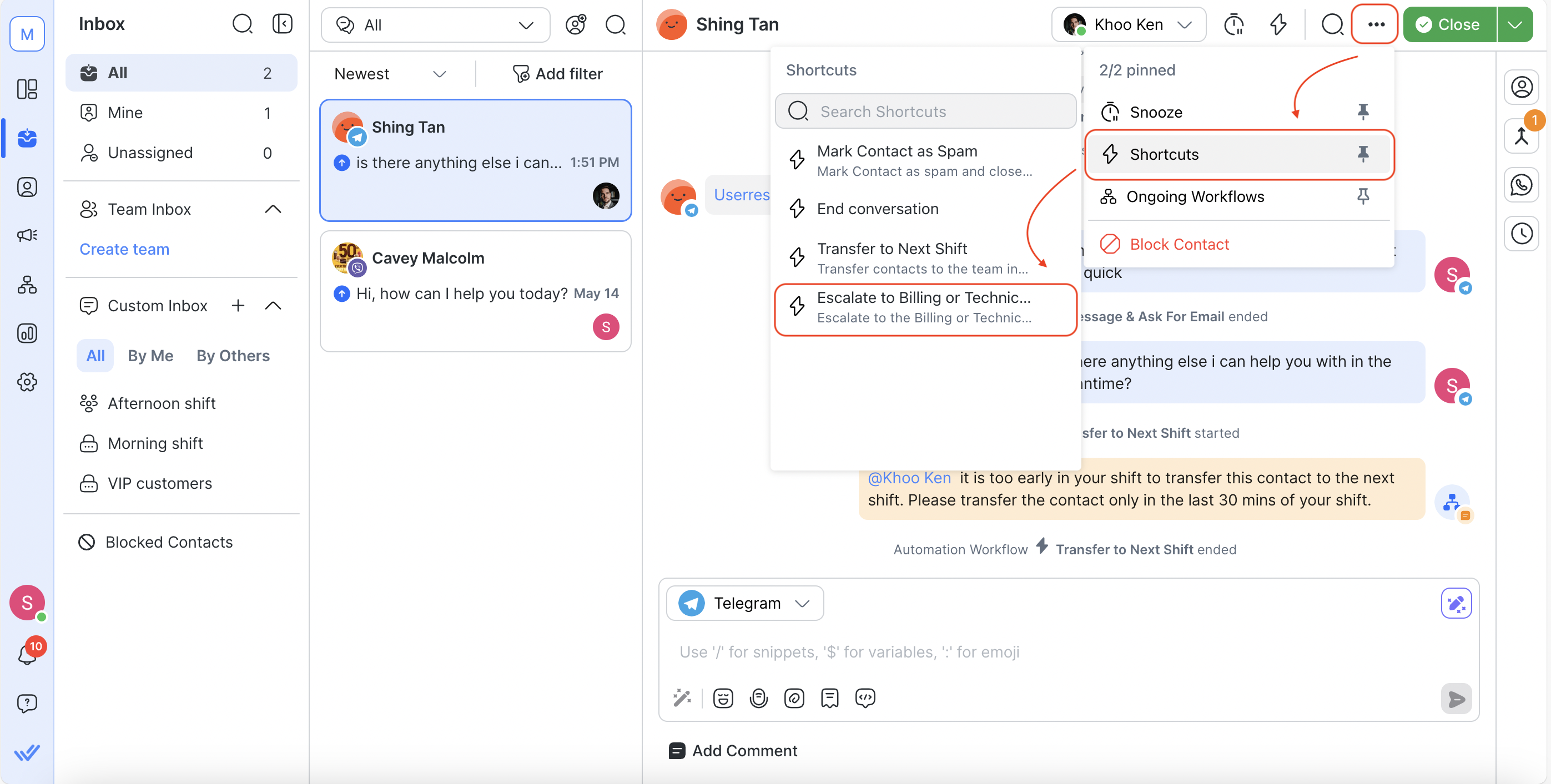
Форма отображается:
Эскалация команде: В раскрывающемся списке Ён выбирает Биллинг.
Итог Эскалации: Юн дает резюме вопроса.
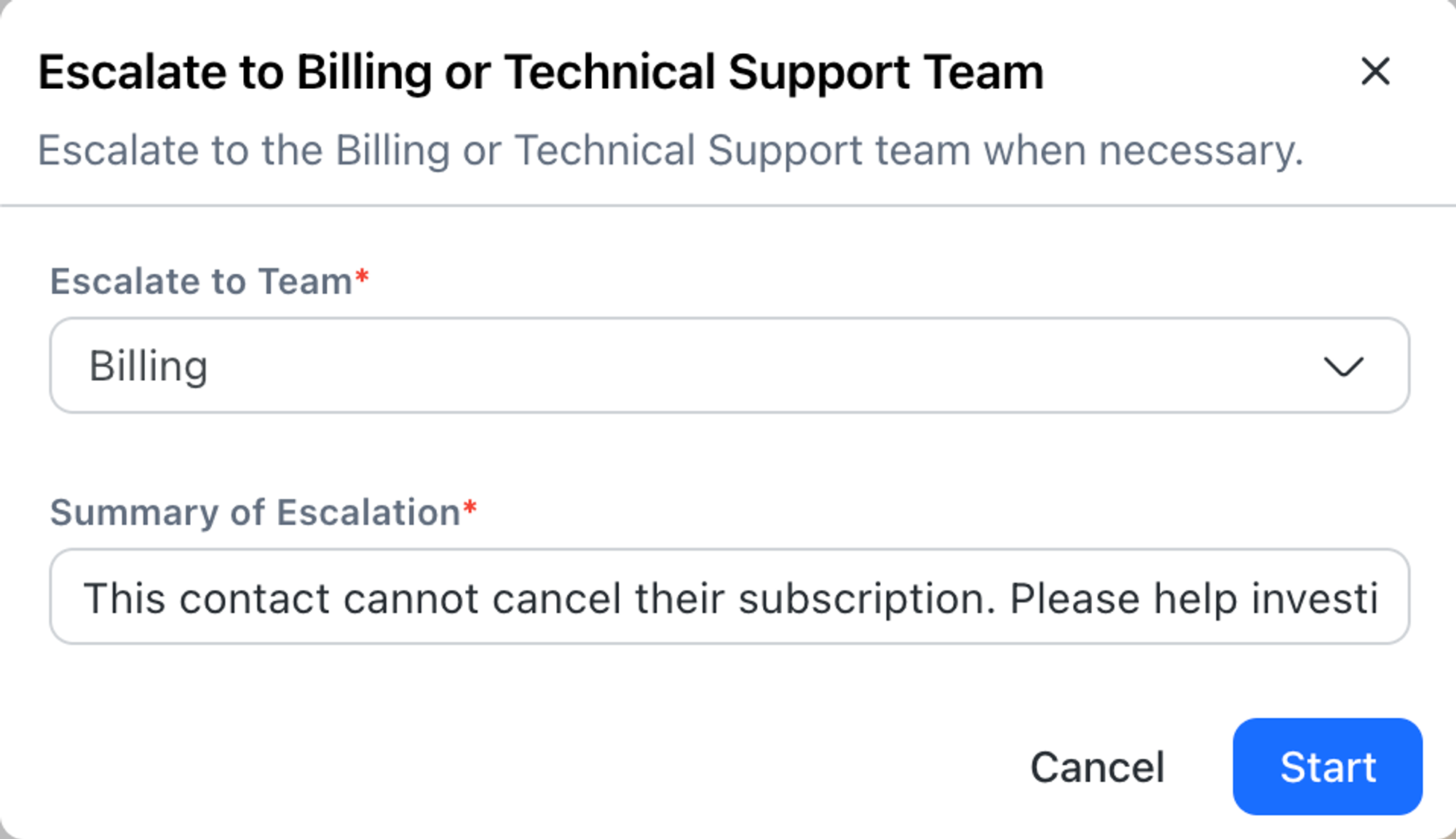
Ён нажимаетСтарт. Уведомление указывает, что рабочий процесс был начат, и контакт передан агенту второго уровня в биллинговой команде.
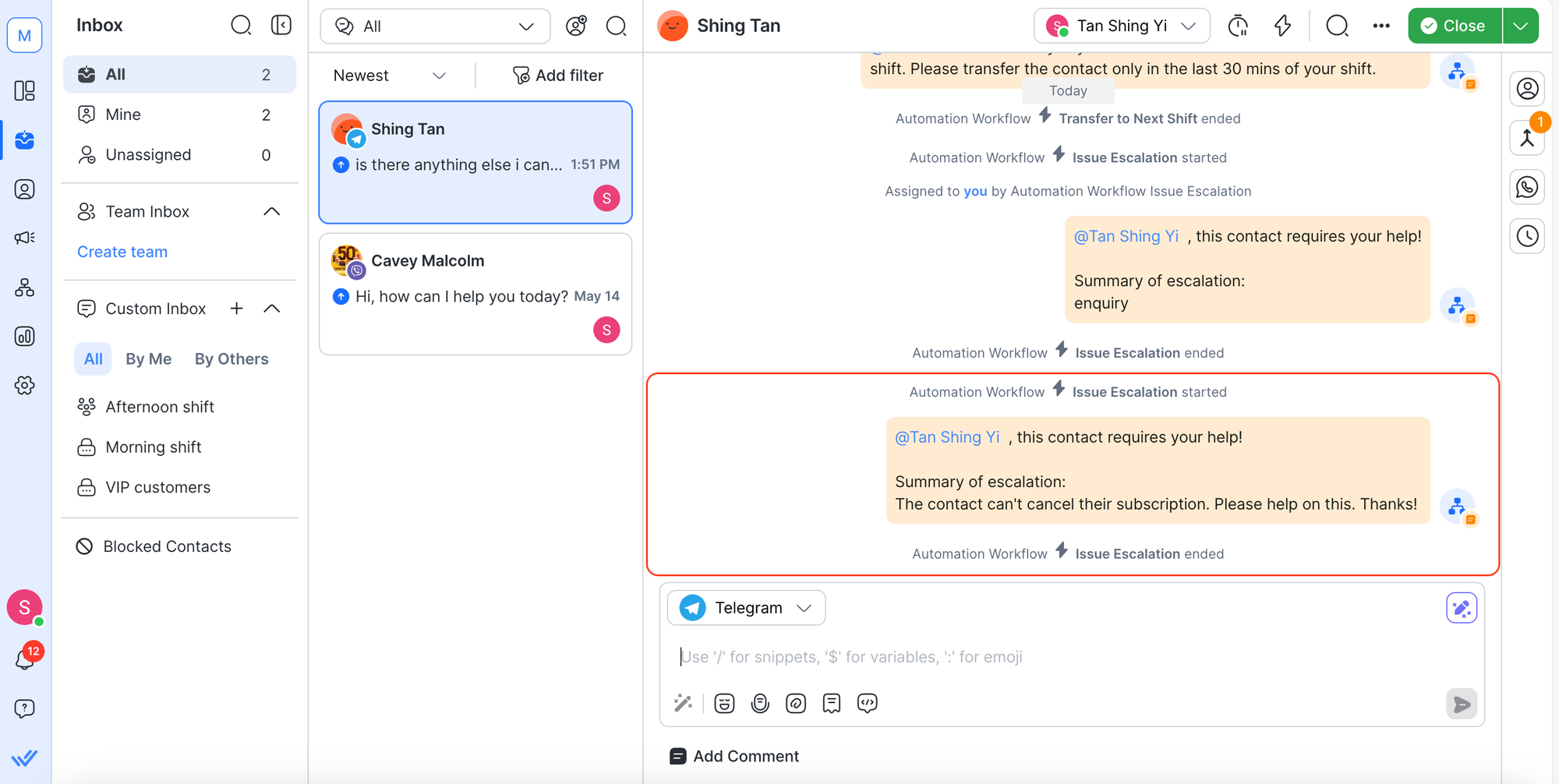
Соответствующие статьи 👩💻